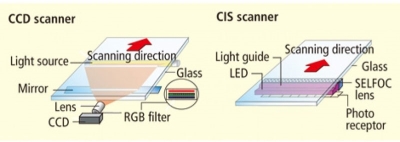Hướng dẫn Cách tạo User Code và quản lý User trên máy photocopy Ricoh màu .
Đây là chủ đề quan trọng dành cho Người quản lý máy photocopy mà có nhiều người sử dụng. RICOH là một dòng máy hiện đại, đa chức năng. Và hiện tại hầu hết các sản phẩm đều có chức năng quản lý người dùng bằng các User. Từ đó cho phép người Quản lý máy có thể phân quyền người dùng. Cho phép hoặc không cho phép người dùng thực hiện các thao tác in ấn.
Việc phân quyền người dùng sẽ giúp cho công việc bảo mật cũng như quản lý tài liệu trở nên dễ dàng hơn. Máy chỉ cho phép truy cập vào những tài liệu có bảo mật khi bạn đăng nhập đúng tên người dùng và password, điều này giúp cho bạn ngăn chặn được những truy cập trái phép và bảo đảm an toàn tài liệu.
Nhật Nam JSC - công ty cho thuê máy photocopy gửi tới các bạn video hướng dẫn tạo user code để quản lý couter
Bên cạnh đó, đặt password cho máy Photocopy Ricoh còn giúp bạn kiểm soát cũng như thống kê được số tài liệu mà từng user đã sử dụng. Như vậy công việc quản lý sẽ rất dễ dàng, khi cần kiểm tra số tài liệu đã photo bạn chỉ cần đăng nhập vào hệ thống xem thống kê.
Nhấn nút User Tool – > System Setting – > Administrator Tools -> Sang Page 2 -> User Authentication Management. Sau đó bạn vào System Setting – > Administrator Tools -> Address Book Management. Giao diện sau máy photocopy sau khi bạn cài đặt xong. Bạn nhập mật khẩu và nhấn OK để sử dụng chức năng photocopy nhé.